
En este tutorial, le mostraremos cómo instalar Jenkins en Fedora 35. Para aquellos que no lo sabían, Jenkins es un servidor de automatización popular y de código abierto escrito en Java, que ayuda a automatizar la parte no humana de todo el proceso de desarrollo de software. Jenkins permite ejecutar una lista predefinida de pasos, por ejemplo:compilar el código fuente de Golang para construir un archivo binario.
Este artículo asume que tiene al menos conocimientos básicos de Linux, sabe cómo usar el shell y, lo que es más importante, aloja su sitio en su propio VPS. La instalación es bastante simple y asume que se están ejecutando en la cuenta raíz, si no, es posible que deba agregar 'sudo ' a los comandos para obtener privilegios de root. Le mostraré la instalación paso a paso del servidor de automatización de código abierto Jenkins en un Fedora 35.
Requisitos previos
- Un servidor que ejecuta uno de los siguientes sistemas operativos:Fedora 35 o Fedora 34.
- Se recomienda que utilice una instalación de sistema operativo nueva para evitar posibles problemas.
- Un
non-root sudo usero acceder alroot user. Recomendamos actuar como unnon-root sudo user, sin embargo, puede dañar su sistema si no tiene cuidado al actuar como root.
Instalar Jenkins en Fedora 35
Paso 1. Antes de continuar, actualice su sistema operativo Fedora para asegurarse de que todos los paquetes existentes estén actualizados. Use este comando para actualizar los paquetes del servidor:
sudo dnf upgrade sudo dnf update
Paso 2. Instalación de Java.
Jenkins requiere Java instalado en el servidor para ejecutarse, ahora instalamos Java usando el siguiente comando a continuación:
sudo dnf install java-11-openjdk
Paso 3. Instalación de Jenkins en Fedora 35.
De manera predeterminada, Jenkins no está disponible en el repositorio base de Fedora 35. Entonces podemos agregar el repositorio de Jenkins a su Fedora con el siguiente comando:
sudo wget -O /etc/yum.repos.d/jenkins.repo https://pkg.jenkins.io/redhat/jenkins.repo
Luego, importe la clave GPG:
sudo rpm --import https://pkg.jenkins.io/redhat/jenkins.io.key
Finalmente, instale Jenkins con dnf comando:
sudo dnf update sudo dnf install jenkins
Después de completar la instalación, debemos iniciar el servidor Jenkins para comenzar a operar. Lo hacemos con el siguiente comando a continuación:
sudo systemctl start jenkins sudo systemctl enable jenkins sudo systemctl status jenkins
Paso 4. Configure el cortafuegos.
Configure FirewallD para permitir que máquinas externas accedan a Jenkins:
sudo firewall-cmd --permanent --add-port=8080/tcp sudo firewall-cmd --reload
Paso 5. Acceso a la interfaz web de Jenkins.
Una vez instalado correctamente, abra su navegador web y acceda a Jenkins usando la URL http://your-IP-address:8080 . Será redirigido a la página de Jenkins:
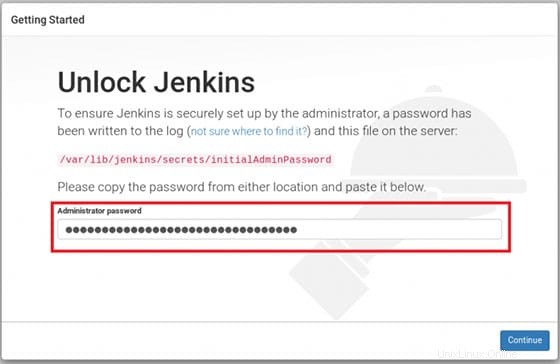
Se le pedirá que proporcione una contraseña inicial que se encuentra en esta ubicación /var/lib/jenkins/secrets/initialAdminPassword . Consíguelo ejecutando este comando en el servidor:
[[email protected] ~]# cat /var/lib/jenkins/secrets/initialAdminPassword 29cuan444aebmwe469db69f5efast509c0
¡Felicitaciones! Ha instalado Jenkins con éxito. Gracias por usar este tutorial para instalar la herramienta de automatización de código abierto de Jenkins en su sistema Fedora 35. Para obtener ayuda adicional o información útil, le recomendamos que consulte la sitio web oficial de Jenkins.